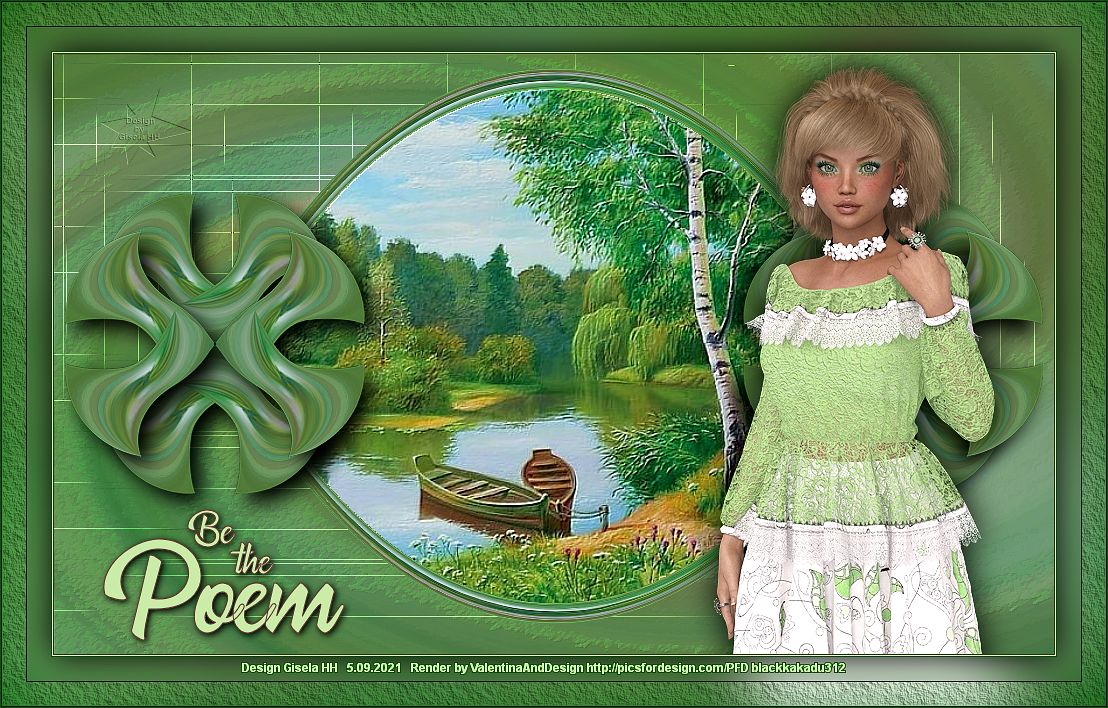Inacia – Be the Poem – Inge-Lore’s Tutoriale
Be the Poem
Sei das Gedicht
Inge-Lore 31.08.2021
.
.
.
.
Das Copyright des original Tutorials liegt alleine bei Inacia,
das Copyright der deutschen Übersetzung liegt alleine bei mir,Inge-Lore.
Es ist nicht erlaubt,mein Tutorial zu kopieren oder auf
anderen Seiten zum download anzubieten.
Mein Material habe ich aus diversen Tubengruppen.
Das Copyright des Materials liegt alleine beim jeweiligen Künstler.
Sollte ich ein Copyright verletzt haben,sendet mir bitte eine E-Mail.
Ich danke allen Tubern für das schöne Material,
ohne das es solche schönen Bilder gar nicht geben würde.
Ich habe das Tutorial mit PSP 2020 Ultimate gebastelt,aber es sollte auch mit allen anderen Varianten zu basteln gehen.
*****************************************************
Hier werden meine Tutoriale getestet
FM Tile Tools–Blend Emboss
Plugin Flaming Pear–Flexify 2
VM Instant Art–Lightlines
Transparency–Eliminate Black
AAA Frames–Texture Frame
Fantastic Machine–Paint Engine im Material
****************************************************
Weil man bei den neuen PSP Versionen nicht mehr so einfach spiegeln kann,
Mach es dir auch einfach und installiere dir die Skripte !!
****************************************
andernfalls schreibe ich es dazu.
****************************************
Das Originaltutorial
.
.
.
.
Punkt 1
Such dir aus deinen Tuben eine helle (HG) und dunkle (VG) Farbe.
Öffne ein neues Blatt 1000 x 600 Px–mit diesem Verlauf füllen.
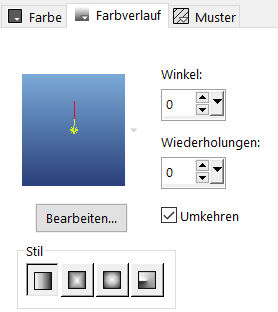 Neue Ebene–Auswahl alles–kopiere deine Hintergrundtube
Neue Ebene–Auswahl alles–kopiere deine Hintergrundtube
einfügen in die Auswahl–Auswahl aufheben
Bildeffekte–Nahtloses Kacheln Standard
Einstellen–Unschärfe–Strahlenförmige Unschärfe
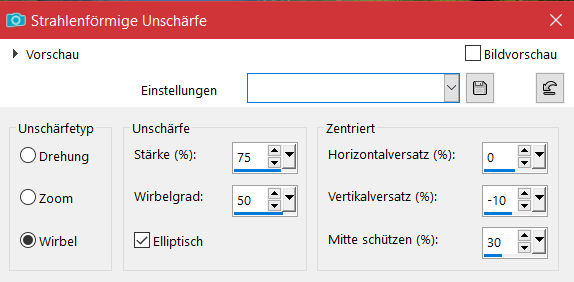
Punkt 2
Plugins–Fantastic Machine–Paint Engine
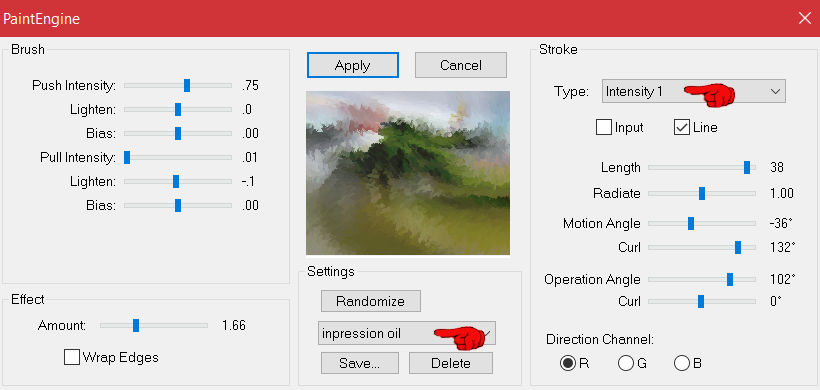 Plugins–FM Tile Tools–Blend Emboss Standard
Plugins–FM Tile Tools–Blend Emboss Standard
Ebene duplizieren
Geometrieeffekte–Parallelogramm
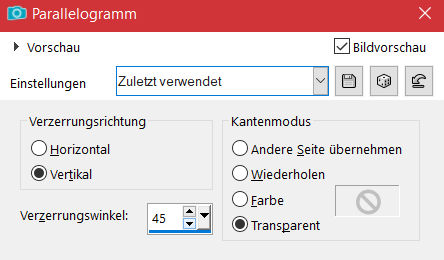 Verzerrungseffekte–Delle 2x anwenden
Verzerrungseffekte–Delle 2x anwenden
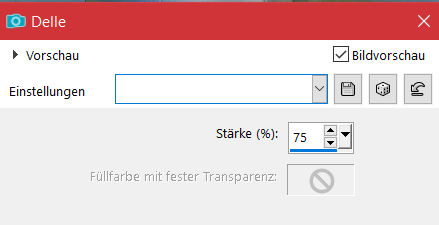 Plugins–Flaming Pear–Flexify 2
Plugins–Flaming Pear–Flexify 2
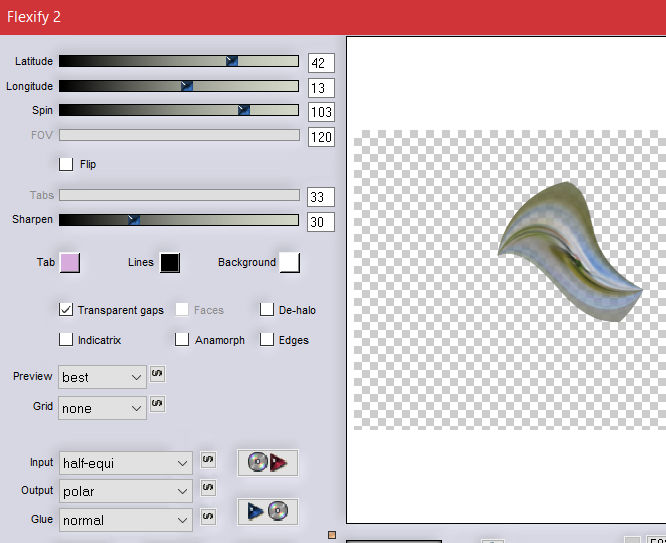
Punkt 3
Ebene duplizieren–vertikal spiegeln
Bildeffekte–Versatz 22 / 0
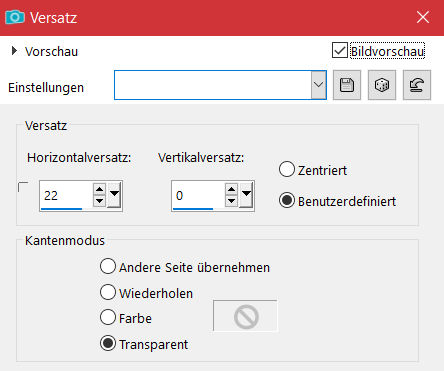 nach unten zusammenfassen
nach unten zusammenfassen
Objekte–Ausrichten–Oben
Ebene duplizieren–horizontal spiegeln
nach unten zusammenfassen
verkleinern auf 50%–scharfzeichnen
Punkt 4
Ebene duplizieren
Bild–frei drehen 90° rechts
geh wieder auf Kopie von Raster 2
Schlagschatten 10/10/100/30
geh auf die oberste Ebene-wiederhole den Schlagschatten
nach unten zusammenfassen
Punkt 5
Objekte–Ausrichten–Leinwandmitte
Objekte–Ausrichten–Links
Duplizieren–vertikal spiegeln–nach unten zusammenfassen
geh auf Raster 2–duplizieren
Geometrieeffekte–Horizontalperspektive
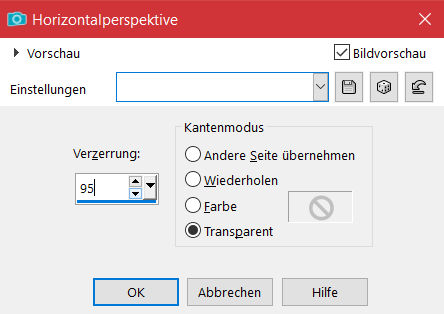 wiederhole mit -95
wiederhole mit -95
stark scharfzeichnen
Punkt 6
Verzerrungseffekte–Verzerren
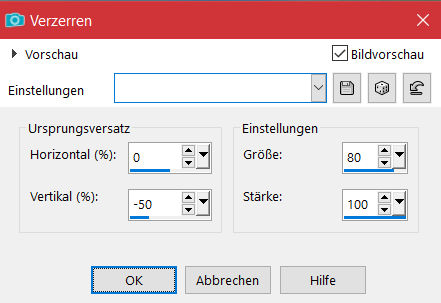 Ebene duplizieren–horizontal spiegeln
Ebene duplizieren–horizontal spiegeln
nach unten zusammenfassen
drücke mit Taste K die Ebene so zusammen
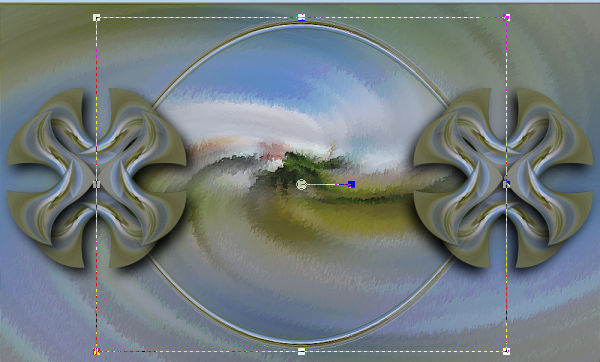 klicke mit dem Zauberstab in die Mitte
klicke mit dem Zauberstab in die Mitte
neue Ebene–kopiere deine Hintergrundtube
einfügen in die Auswahl–Ebene nach unten schieben
Punkt 7
Plugins–FM Tile Tools–Blend Emboss Standard
geh wieder auf die oberste Ebene
Effekte–3D Effekte–Aussparung
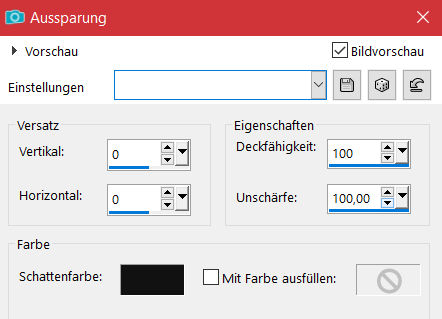 Auswahl aufheben–geh auf Raster 2–duplizieren
Auswahl aufheben–geh auf Raster 2–duplizieren
Plugins–VM Instant Art–Lightlines
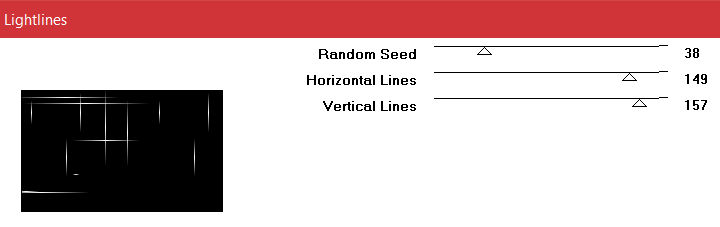 Plugins–Transparency–Eliminate Black
Plugins–Transparency–Eliminate Black
Punkt 8
Kanteneffekte–nachzeichnen
Mischmodus Überzug oder was dir gefällt
wenn du die Linien dicker haben willst,dann dupliziere die Ebene
und fasse sie nach unten zusammen
geh auf die oberste Ebene
kopiere den Text–einfügen auf dein Bild
Schlagschatten 2/2/100/10
Punkt 9
Kopiere deine Personentube–einfügen auf dein Bild
passe die Größe an–scharfzeichnen
Schlagschatten 0/0/100/50
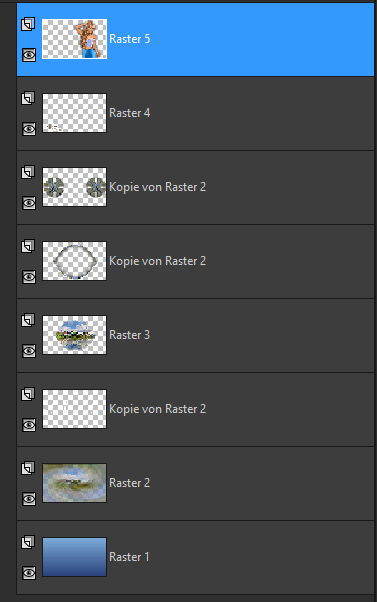 Rand hinzufügen–1 Px dunkle Farbe
Rand hinzufügen–1 Px dunkle Farbe
Rand hinzufügen–1 Px helle Farbe
Rand hinzufügen–1 Px dunkle Farbe
Auswahl alles–kopieren
Rand hinzufügen–50 Px helle Farbe
Punkt 10
Auswahl umkehren–einfügen in die Auswahl
Gaußsche Unschärfe mit 30
Plugins–AAA Frames–Texture Frame
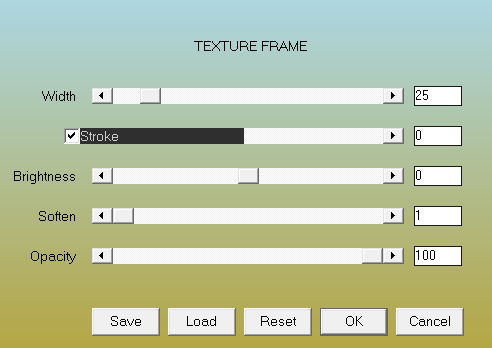 Auswahl umkehren
Auswahl umkehren
Schlagschatten 0/0/100/50
Auswahl aufheben
setz dein WZ und das Copyright aufs Bild
Rand hinzufügen–1 Px dunkle Farbe
und als jpg speichern.